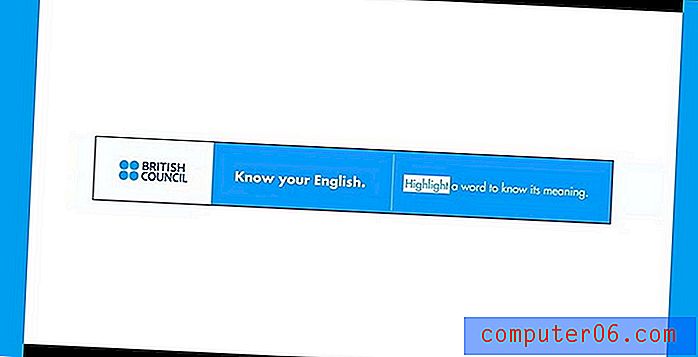iPhone 7에서 사진을 사진 스트림에 자동으로 업로드하는 방법
다른 기기에서 사진에 액세스하는 것은 iPhone 소유자에게 일반적인 요청입니다. Dropbox와 같은 서비스를 사용하여 사진을 다른 장비와 동기화 할 수 있지만 iCloud의 사진 스트림이라는 기능을 활용할 수도 있습니다. iCloud 사진 스트림을 켜면 iPhone이 모든 사진을 iCloud에 업로드하여 다른 iOS 장비와 동기화됩니다.
이 동기화가 현재 진행되고 있지 않으면 iPhone에서 사진 스트림 업로드 설정이 활성화되지 않은 것일 수 있습니다. 아래의 가이드는 iPhone 7에서 사진 스트림에 사진을 자동으로 업로드 할 수 있도록 찾아서 활성화 할 위치를 보여줍니다.
사진 스트림을 사용하여 iPhone 7 사진을 다른 장비와 동기화하는 방법
이 안내서의 단계는 iOS 10.2의 iPhone 7 Plus에서 수행되었습니다. 이 단계를 수행하면 iPhone에서 찍은 사진이 iCloud 사진 스트림에 업로드되어 동일한 iCloud 계정을 공유하는 다른 Apple 장비와 동기화됩니다.
1 단계 : 설정 아이콘을 누릅니다.

2 단계 : 아래로 스크롤하여 iCloud 옵션을 터치합니다.
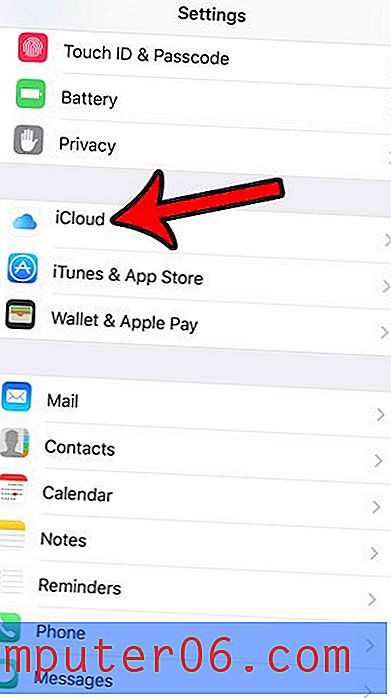
3 단계 : 사진 옵션을 선택하십시오.
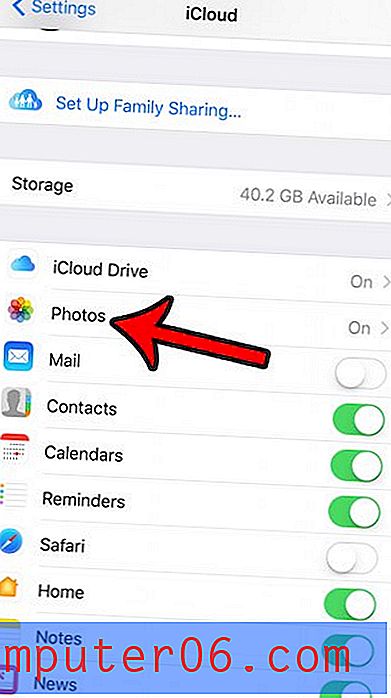
4 단계 : 내 사진 스트림 에 업로드 오른쪽에있는 버튼을 눌러이 설정을 켭니다.
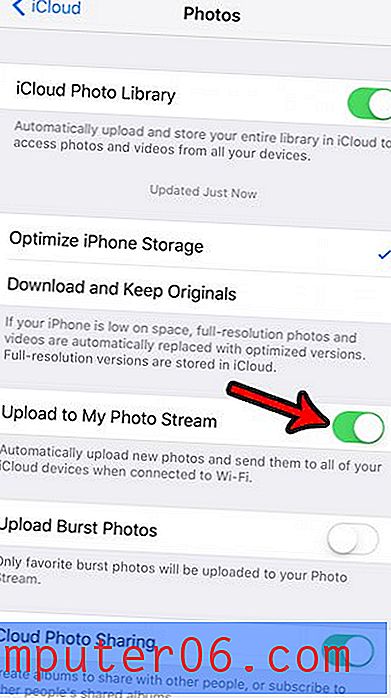
또한 버스트 사진을 iCloud 계정에 업로드하는 옵션도 제공합니다. 선호도에 따라이 기능을 끄거나 켜도록 선택할 수 있습니다. Wi-Fi에 연결되어 있지 않으면 사진이 iCloud에 업로드되지 않습니다.
iPhone의 모든 사진이 저장 공간의 대부분을 차지하고 있지만 삭제하고 싶지 않습니까? iPhone에서 원치 않는 파일을 삭제하고 추가 콘텐츠를위한 공간을 확보 할 수있는 몇 가지 다른 앱 및 위치를 위해 iPhone의 공간 확보에 대한 안내서를 확인하십시오.